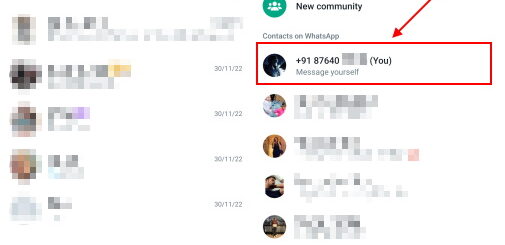¿Apple Watch atascado en el logotipo de Apple? ¡9 maneras de arreglarlo! (Trabajando)
Al igual que iOS, watchOS también ha tenido una buena cantidad de problemas frustrantes. Probablemente, el problema más molesto con el que muchos usuarios se han encontrado en algún momento es el que hace que el Apple Watch se quede atascado en el logotipo de Apple. La pantalla negra de la muerte inutiliza completamente el reloj, obligándote a buscar la solución lo antes posible. Si, desafortunadamente, está mirando esta misma situación, consulte estos mejores métodos para reparar Apple Watch atascado en el problema del logotipo de Apple.
Las 9 mejores formas de arreglar Apple Watch atascado en el logotipo de Apple (2022)
Ya sea que esté utilizando un Apple Watch antiguo con watchOS 7 o un Apple Watch con el último watchOS 8, hemos incluido pasos en nuestra guía que se aplican a cualquier Apple Watch que existe. También organizamos los pasos de solución de problemas en orden, desde formas que son fáciles de usar y no causan ninguna pérdida de datos, hasta formas que son restablecimientos de fábrica completos del Apple Watch.
Como tal, le recomendaría que siga esta guía paso a paso. Sin embargo, si prefiere seguir adelante y probar un método que le parezca más prometedor, puede usar la tabla de contenido a continuación para navegar hasta él más fácilmente.
1. Coloque su Apple Watch en el cargador magnético
A veces, todo lo que necesita hacer para deshacerse del logotipo de Apple atascado es simplemente colocar su Apple Watch en el cargador magnético. Entonces, prueba este truco para verificar si el reloj inteligente se inicia normalmente.

2. Dale un poco más de tiempo a la actualización/restauración del software para que se complete
Si estaba instalando una actualización de software, es probable que el reloj no esté atascado en el logotipo de Apple, sino que simplemente esté finalizando la actualización antes de iniciarse. En tal caso, debe darle al reloj suficiente tiempo para finalizar la actualización. Sin embargo, si el logotipo de Apple no se ha ido después de una cantidad excesiva de tiempo, debería considerar seguir uno de los pasos a continuación para intentar arreglar las cosas.
3. Eliminar archivos de actualización de software
Si, después de darle suficiente tiempo a su reloj para que termine de actualizarse, sigue mirando el logotipo de Apple y no sucede nada más, debe intentar eliminar los archivos de actualización. Es posible que no lo sepa, pero en realidad puede eliminar los archivos de actualización de software de su Apple Watch. Así es cómo:
- Abra la aplicación ‘Reloj’ en su iPhone y diríjase a la sección ‘Mi reloj’ si no está abierta de forma predeterminada.

- ahora ve a General->Almacenamiento

- Tocar Actualización de software y luego Eliminar el archivo de actualización.
Ahora que eliminó el archivo de actualización de software, intente reinstalar la actualización de software en su Apple Watch. Con suerte, esto arregla las cosas. Si no es así, es hora de probar otra cosa.
4. Reinicie su Apple Watch
El viejo adagio sobre ‘lo apagaste y lo volviste a encender’ es un cliché por una razón: funciona la mayor parte del tiempo. Por lo tanto, lo primero que debe intentar cuando se enfrenta a fallas y problemas aleatorios en su reloj Apple, como que el reloj se atasca en el logotipo de Apple, es un reinicio rápido.
- En tu Apple Watch, mantén presionado el botón lateral hasta que el control deslizante de apagado aparezca en la pantalla.
- Ahora, arrastre el control deslizante de apagado para apagar su Apple Watch.

- Después de esperar unos segundos, presione el botón lateral nuevamente para reiniciar su reloj.
Si su Apple Watch se inicia normalmente, ha superado el problema. Sin embargo, si el Apple Watch está atascado en el logotipo de Apple incluso ahora, es hora de probar otra cosa.
5. Use Find My para arreglar Apple Watch atascado en el logotipo de Apple
La aplicación Find My en su iPhone puede ser útil para algo más que ubicar a sus seres queridos y sus dispositivos conectados. A veces, también puede ayudarlo a solucionar el problema del Apple Watch atascado en el logotipo de Apple. Es cierto que esto es bastante poco convencional, pero muchos usuarios han informado que les ayudó a resolver el mismo problema, así que ¿por qué no intentarlo, verdad? Esto es lo que debe hacer.
- Abre el Encuentrame aplicación en su iPhone y toque el botón Dispositivos pestaña.

- Ahora, es posible que deba levantar el controlador de Dispositivos para revelar todos los dispositivos conectados. Luego, toca tu reloj de manzana y golpear reproducir sonido.

A menudo, cuando el comando para reproducir un sonido se envía a su Apple Watch, se ‘descongela’ y comienza a funcionar normalmente. Sin embargo, incluso si este método no funciona para usted, no se preocupe porque todavía hay muchas otras soluciones. Sigue leyendo.
Nota:
- Con watchOS 8.5 o posterior e iOS 15.4 o superior, puede restaurar su Apple Watch bloqueado usando su iPhone emparejado. Antes de la introducción de esta práctica función de autorreparación, los usuarios de Apple Watch tenían que visitar un centro de reparación de Apple para reparar el reloj. Si su Apple Watch parece estar muerto, diríjase a la guía detallada para reparar el reloj.
6. Restablecimiento completo de su reloj
El restablecimiento completo (también conocido como reinicio forzado) es bastante efectivo cuando se trata de solucionar problemas diversos de watchOS.
- Mantenga pulsado el corona digital y el botón lateral simultáneamente durante unos segundos hasta que su Apple Watch se inicie normalmente.

Una vez más, si su reloj ahora ha comenzado a funcionar normalmente, no necesita hacer nada más. Simplemente respire libremente sabiendo que se ahorró un problema considerable y continúe.
7. Actualización de software
Si aún no ha podido reparar su Apple Watch atascado en el logotipo de Apple, es hora de verificar si hay actualizaciones de software pendientes. Apple publica periódicamente actualizaciones de watchOS con mejoras de rendimiento, correcciones de errores y mejoras de seguridad.
Se recomienda que instale las actualizaciones tan pronto como pueda, pero si no lo ha hecho, la actualización podría ayudarlo a deshacerse de cualquier falla que esté causando que su Apple Watch se atasque en un bucle de arranque.
- Ve a la ver aplicación en su iPhone emparejado y asegúrese de que Mi reloj se selecciona la pestaña en la esquina inferior izquierda. Ahora toca General.

- A continuación, toque Actualización de software y luego descargue e instale la última versión del software.

Nota: Es posible actualizar su Apple Watch desde el mismo Watch. Sin embargo, dado que estamos considerando una situación en la que su Apple Watch está atascado en el logotipo de Apple, no podrá actualizarlo de esa manera.
8. Borra tu Apple Watch
¿Intentó todo lo demás en la lista pero no se divirtió? Puede que sea el momento de restablecer los valores de fábrica de tu Apple Watch. Esta es una solución bastante extrema, pero generalmente soluciona casi cualquier problema que pueda enfrentar. Además, ni siquiera necesita preocuparse por hacer una copia de seguridad de su Apple Watch porque watchOS automáticamente hace una copia de seguridad de sus datos cuando desconecta el Apple Watch.
- En su iPhone emparejado, abra la ver aplicación y toque General.

- Desplácese hacia abajo y elija Reiniciar. Luego toca Borra el contenido y la configuración de Apple Watch. Asegúrate de tocar Borrar todo el contenido y la configuración para confirmar.

Una vez que se haya borrado su Apple Watch, deberá configurar su Apple Watch nuevamente. Con suerte, esto debería solucionar el problema que estabas enfrentando.
9. Póngase en contacto con el soporte técnico de Apple
Si, después del restablecimiento de fábrica, su Apple Watch todavía está atascado en el logotipo de Apple, es hora de obtener ayuda de Apple. Comuníquese con el Soporte de Apple (visite) de inmediato, y ellos deberían poder guiarlo con los pasos para solucionar problemas, así como también para llevar su reloj a reparar.
Arregle fácilmente un Apple Watch atascado en el logotipo de Apple
Bueno, esas fueron las formas en que puede intentar arreglar un Apple Watch atascado en el logotipo de Apple. Con suerte, pudo hacer que su reloj inteligente funcionara perfectamente con las correcciones que hemos mencionado. Si lo hicieron, infórmenos qué método funcionó para usted y, si no, díganos cuál fue el problema del soporte técnico de Apple y cómo lo solucionaron. Mientras tanto, consulte nuestro artículo sobre los mejores consejos de Apple Watch, así como la guía definitiva de los iconos de Apple Watch.